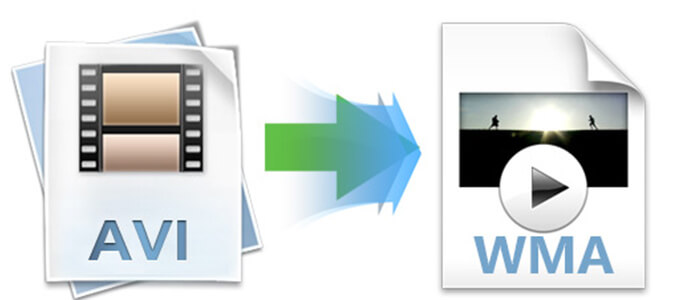
Aracınız veya AVI video biçiminden ses formatıyla uyumlu diğer cihazlar için CD'ler oluşturmanız gerektiğinde, AVI'yi WMA'ya dönüştürebilmeniz önerilir. Ve Aiseesoft AVI WMA Converter, AVI dosyasını WMA'ya yüksek kalitede değiştirmek için ilk yazılımdır.
FLV'yi WMA'ya dönüştürmek veya AVI'yi MP3'e dönüştürmekle karşılaştırıldığında, yüksek kalitede daha iyi bir ses dosyası için AVI'yi WMA'ya dönüştürebilirsiniz.
1. AVI biçimi ve WMA biçiminin her ikisi de Microsoft tarafından geliştirilmiştir, bu nedenle AVI'yi WMA olarak çok kaliteden ödün vermeden değiştirebilirsiniz.
2. AVI, 3KHZ'nin altındaki örnek hızında MP23 sesi içeremez. AVI'den WMA çıkarırsanız, benzer bir sorun yoktur.
3. WMA, ses kalitesinde MP3'ten, özellikle 128 kbps altındaki bit hızlarından daha iyidir. Düşük bit hızları için AVI'nin WMA'ya dönüştürülmesi şiddetle tavsiye edilir.
Ancak, sınırlı cihazlar için kullanılabilen WMA formatının büyük bir dezavantajı vardır.
Aiseesoft AVI - WMA Dönüştürücü kodlayıcı, örnekleme hızı, kanallar ve ses bit hızı gibi ses ayarlarını yapmanızı sağlar. AVI'yi WMA olarak değiştirdiğinizde, orijinal ses dosyası 128 kbps civarındaysa, daha iyi bir kalite için ses bit hızını 128 kbps'nin altında seçebilirsiniz.
1. Adım Kur ve başlat AVI - WMA Dönüştürücü
AVI to WMA Converter'ı indirip yükleyebilir ve ardından programı ekran görüntüsü olarak başlatabilirsiniz.
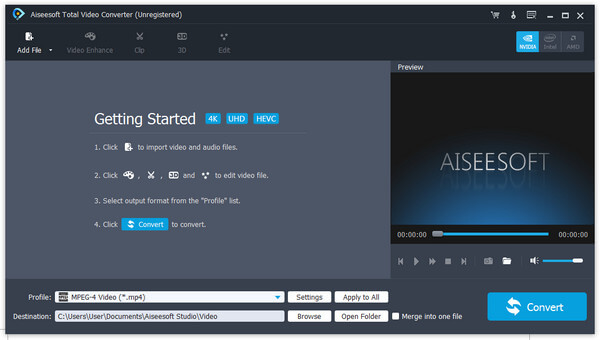
2. Adım AVI - WMA Dönüştürücüyü Yükleme
AVI dosyasını programa yüklemek için "Dosya Ekle" yi tıklayabilirsiniz. Toplu iş işlevi, WMA'ya birkaç AVI video yüklemenizi sağlar.
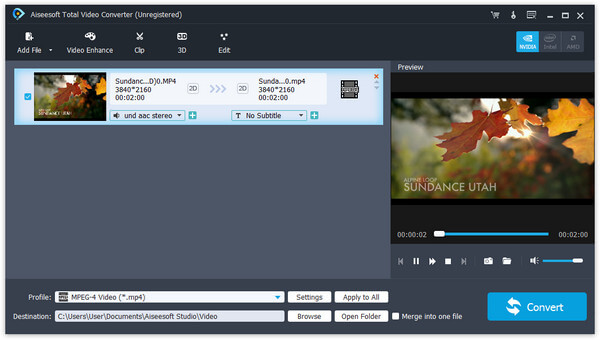
3. Adım Seçin WMA çıktı tercihi
Ve sonra çıkış ses formatını WMA olarak seçebilirsiniz. Ses biçiminden WMA'yı seçmek için "Profil" düğmesini tıklayın.
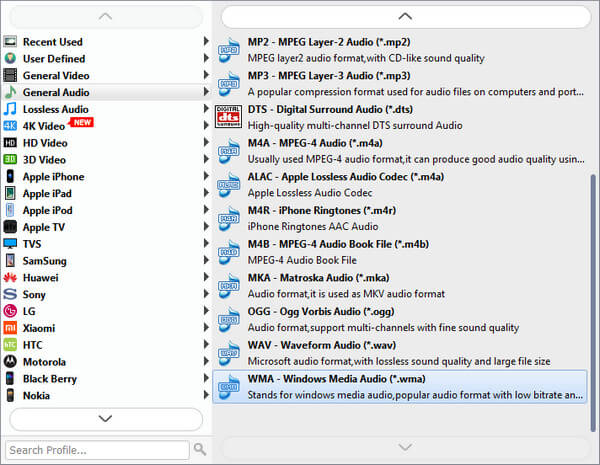
4. Adım Çıktı dosyası için ses ayarlarını yapma
AVI'yi MWA'ya yüksek kalitede dönüştürmek için, ses ayarlarını "Ayarlar" seçeneğinden ayarlamanız gerekir.
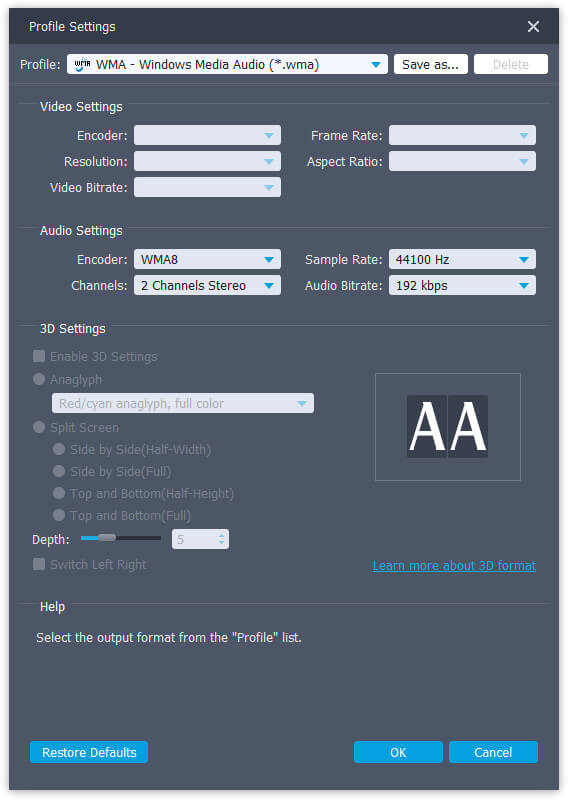
5. Adım AVI'yi WMA'ya yüksek kalitede dönüştürün
Tüm parametreleri gereksiniminize göre ayarladığınızda, AVI'yi WMA'ya yüksek kalitede dönüştürmek için "Dönüştür" düğmesini tıklayabilirsiniz.
bilgisayarınıza flash videolar indirirseniz, burada da flash videoyu WMA'ya dönüştür basit adımlarla.